在互联网使用中,DNS(域名系统)扮演着将人类可读的域名转换为机器可读的IP地址的关键角色,许多用户可能并未意识到,DNS设置对网络速度有着直接影响,通过合理配置DNS及其备用DNS(DNS2),可以有效加快网页加载速度、提升网络稳定性,甚至优化在线游戏、视频流等高带宽体验,本文将详细解析DNS与DNS2的设置原理、操作方法及注意事项,帮助用户通过简单的配置实现网速优化。

DNS与DNS2的基本概念
DNS是互联网的“电话簿”,当用户在浏览器输入网址时,DNS服务器会解析对应的IP地址,从而建立连接,而DNS2则是备用DNS服务器,当主DNS服务器出现故障或响应缓慢时,系统会自动切换至DNS2,确保网络连接不中断,默认情况下,大多数路由器或运营商自动分配的DNS服务器可能存在解析延迟、稳定性不足等问题,手动设置更高效的DNS服务器能显著改善体验。
如何通过DNS设置加快网速
选择高性能的DNS服务器
公共DNS服务商通常提供比运营商默认DNS更快的解析速度,Cloudflare的DNS(1.1.1.1/1.0.0.1)、Google DNS(8.8.8.8/8.8.4.4)等,因其全球分布式节点和低延迟特性,成为提升网速的热门选择,以下为常用DNS服务器的对比:
| DNS服务商 | 主DNS服务器 | 备用DNS服务器 | 特点 |
|---|---|---|---|
| Cloudflare | 1.1.1 | 0.0.1 | 注重隐私,无日志记录 |
| 8.8.8 | 8.4.4 | 全球覆盖,稳定性高 | |
| OpenDNS | 67.222.222 | 67.220.220 | 强大的过滤和安全功能 |
| 阿里云DNS | 5.5.5 | 6.6.6 | 国内优化,访问速度快 |
路由器与设备的DNS配置
- 路由器层面设置:登录路由器管理界面(通常为192.168.1.1或192.168.0.1),在“网络设置”或“DHCP设置”中修改DNS和DNS2为主备服务器,此方法可使所有连接设备生效,无需单独配置。
- 单设备设置:以Windows系统为例,进入“网络和Internet设置”>“更改适配器选项”>右键点击网络连接>“属性”>“Internet协议版本4(TCP/IPv4)”,手动输入DNS和DNS2地址,macOS用户则可在“系统偏好设置”>“网络”>“高级”>“DNS”中添加。
DNS缓存清理
修改DNS后,需清理本地或路由器缓存以使配置立即生效,Windows用户可通过命令提示符输入ipconfig /flushdns,macOS则使用sudo dscacheutil -flushcache命令,部分路由器需重启设备才能刷新缓存。
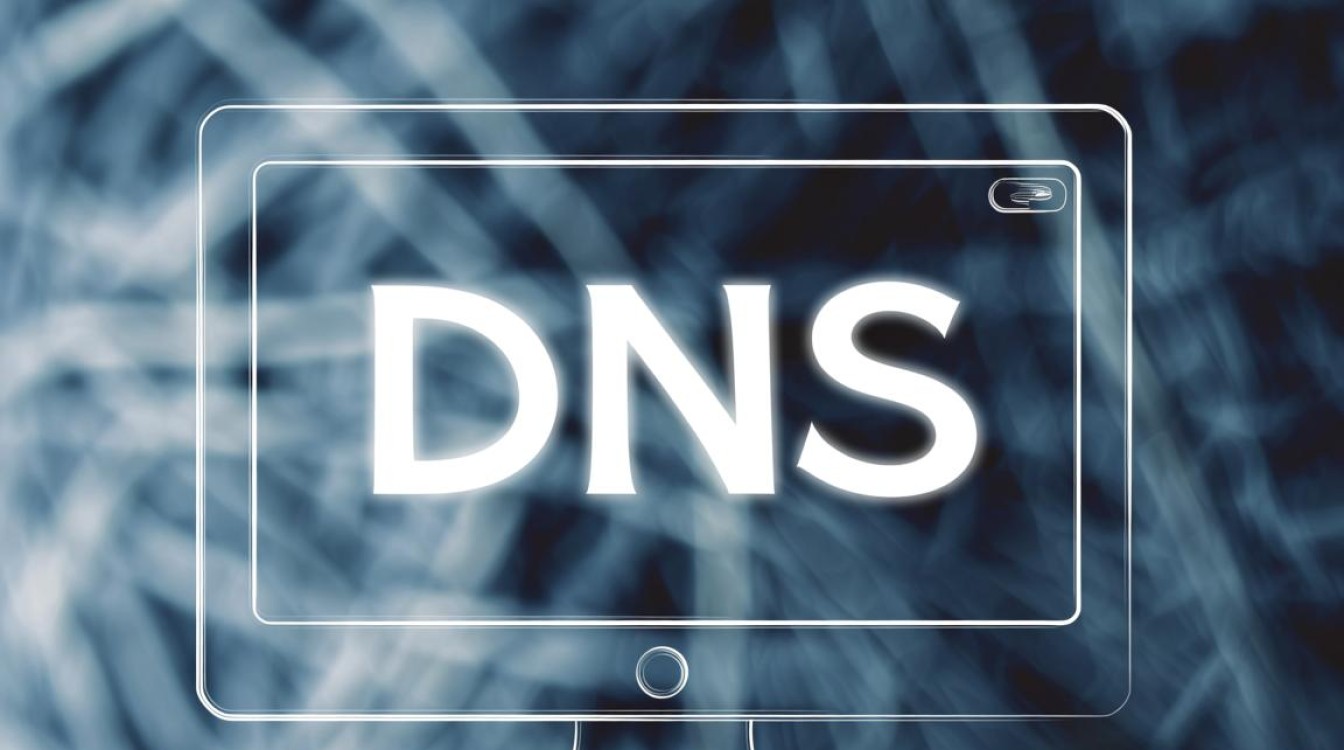
DNS2设置的重要性
DNS2作为备用服务器,不仅能在主DNS故障时保障网络可用性,还能通过负载分担减轻主服务器压力,进一步提升整体响应速度,主DNS因负载过高导致延迟时,系统会自动切换至DNS2,避免卡顿,合理配置DNS2与主DNS同等重要,两者应选择不同服务商以避免单点故障。
注意事项与常见问题
- 稳定性优先:部分第三方DNS可能存在波动,建议优先选择知名服务商(如Cloudflare、Google),或结合本地DNS(如阿里云DNS)以平衡国内外访问速度。
- 避免过度依赖公共DNS:企业或对安全性要求高的用户,可考虑自建DNS服务器或使用企业级DNS服务(如OpenDNS的家庭保护)。
- 定期测试优化:网络环境动态变化,可通过工具(如DNS Benchmark)定期测试DNS性能,及时调整配置。
相关问答FAQs
Q1:修改DNS后网速未提升,反而出现连接问题,怎么办?
A:可能原因包括DNS服务器与网络环境不匹配或配置错误,建议先恢复为“自动获取DNS”,然后尝试更换其他公共DNS(如从Cloudflare切换至阿里云DNS),并确保输入的IP地址无拼写错误,若问题持续,可能是运营商网络限制,需联系客服确认。
Q2:DNS和DNS2必须设置成不同的吗?
A:建议设置成不同的DNS服务器,以实现冗余和负载均衡,主DNS用Cloudflare(1.1.1.1),备用DNS用Google(8.8.8.8),可避免单一服务器故障导致网络中断,若设置相同,备用功能将形同虚设。

通过以上方法,用户可充分利用DNS与DNS2的优化潜力,实现更快速、稳定的网络体验,合理的DNS配置是提升网速的“隐形加速器”,尤其对频繁访问国外网站或对延迟敏感的应用(如在线游戏、视频会议)效果显著。